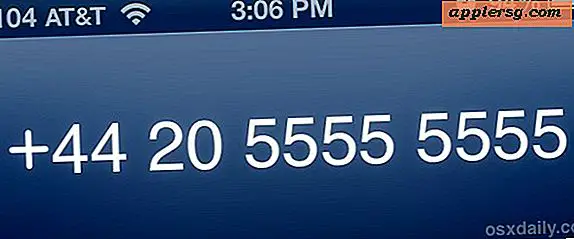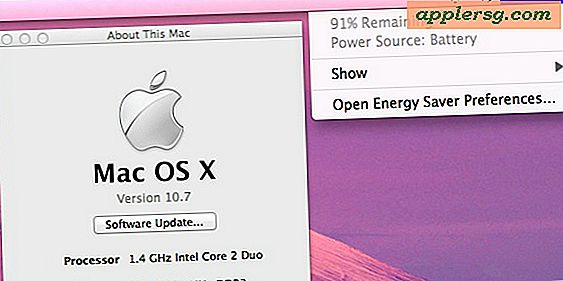आईओएस अपडेट के बाद लापता व्यक्तिगत हॉटस्पॉट के लिए ठीक करें

हमने हमारी टिप्पणियों में और ईमेल के माध्यम से कुछ पाठकों से सुना है कि आईओएस को अपडेट करने के बाद उनके व्यक्तिगत हॉटस्पॉट आईफोन पर गायब हो गए। इसका कारण अस्पष्ट है, लेकिन शुक्र है कि फिक्स बेहद आसान है:
- सेटिंग्स खोलें और "सामान्य" पर टैप करें
- "नेटवर्क सेटिंग्स रीसेट करें" पर टैप करें
अब सेटिंग्स पर वापस टैप करें और आपको परिचित व्यक्तिगत हॉटस्पॉट विकल्प देखना चाहिए। हां, आप नेटवर्क वरीयताओं को रीसेट करके अपने वायरलेस नेटवर्क पासवर्ड और कस्टम DNS सेटिंग्स खो देंगे, इसलिए ऐसा करने से पहले किसी भी आवश्यक नेटवर्क सेटिंग्स को नोट करना सुनिश्चित करें।
आश्चर्यजनक रूप से पर्याप्त, वही व्यक्तिगत हॉटस्पॉट गायब हो गया जो कुछ उपयोगकर्ताओं के साथ हुआ जो आईओएस को भी अपडेट किया गया था, इसलिए शायद भविष्य में यह एक और आईओएस अपडेट के साथ भी हो सकता है। क्यूं कर? यह शायद एक बग है, लेकिन यह तय करना इतना आसान है कि यह एक बड़ा सौदा नहीं है।
टिथरिंग अभी भी काम नहीं कर रहा है?
एक और संभावित फिक्स इंटरनेट टिथरिंग (पर्सनल हॉटस्पॉट) सेटिंग्स के माध्यम से एक्सेस पॉइंट नाम को फिर से टाइप करना है। इसे सेटिंग्स> सामान्य> नेटवर्क> सेलुलर डेटा के माध्यम से एक्सेस किया जा सकता है, एपीएन के लिए "इंटरनेट टिथरिंग" के अंतर्गत देखें, और एक एक्सेस पॉइंट नाम भरें। उपयोगकर्ता नाम और पासवर्ड की आवश्यकता नहीं है। आईओएस 6 और नए में नोट, "नेटवर्क" अब सेटिंग्स में "सेलुलर" के रूप में लेबल किया गया है।
व्यक्तिगत हॉटस्पॉट अभी भी गुम है? इसे इस्तेमाल करे
एक आईफोन अपडेट के बाद पर्सनल हॉटस्पॉट गायब होने के साथ एक और आम मुद्दा यह है कि यह बस अपने आप बंद हो जाता है। कभी-कभी इसे फिर से सक्रिय करने या फिर सेट अप करने की आवश्यकता होती है। ऐसा क्यों होता है पूरी तरह से स्पष्ट नहीं है, लेकिन वापस चालू करना बहुत आसान है:
- ओपन सेटिंग्स, सामान्य पर जाएं, फिर सेलुलर (या नेटवर्क) पर जाएं
- नीचे तक सभी तरह से स्क्रॉल करें और "पर्सनल हॉटस्पॉट" की तलाश करें, यदि सेटिंग को फेंक दिया गया तो यह "व्यक्तिगत हॉटस्पॉट सेट अप करें" के रूप में दिखाई दे सकता है
- व्यक्तिगत हॉटस्पॉट को फिर से सक्रिय करें, फिर व्यक्तिगत हॉटस्पॉट को फिर से उपलब्ध कराने के लिए प्राथमिक सेटिंग मेनू पर वापस जाएं
समाधान के लिए ग्रेगरी, सयारु और हमारे सभी महान टिप्पणीकारों के लिए धन्यवाद!





![क्या यह हॉट डॉग नया आईफोन 6 है? [हास्य]](http://applersg.com/img/fun/599/is-this-hot-dog-new-iphone-6.jpg)